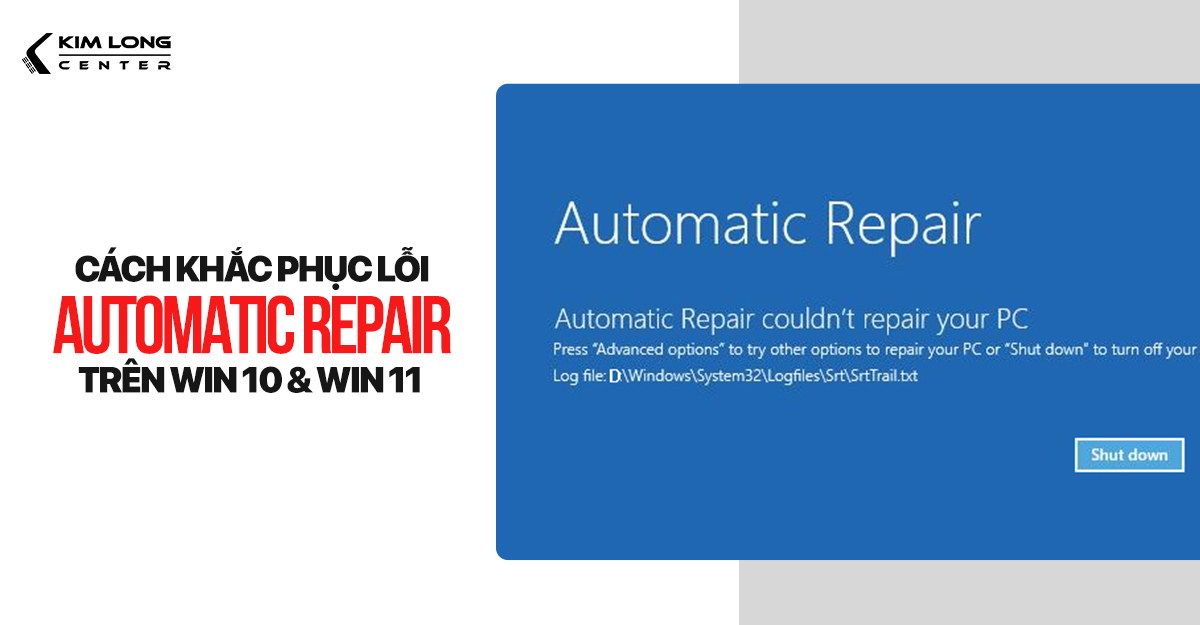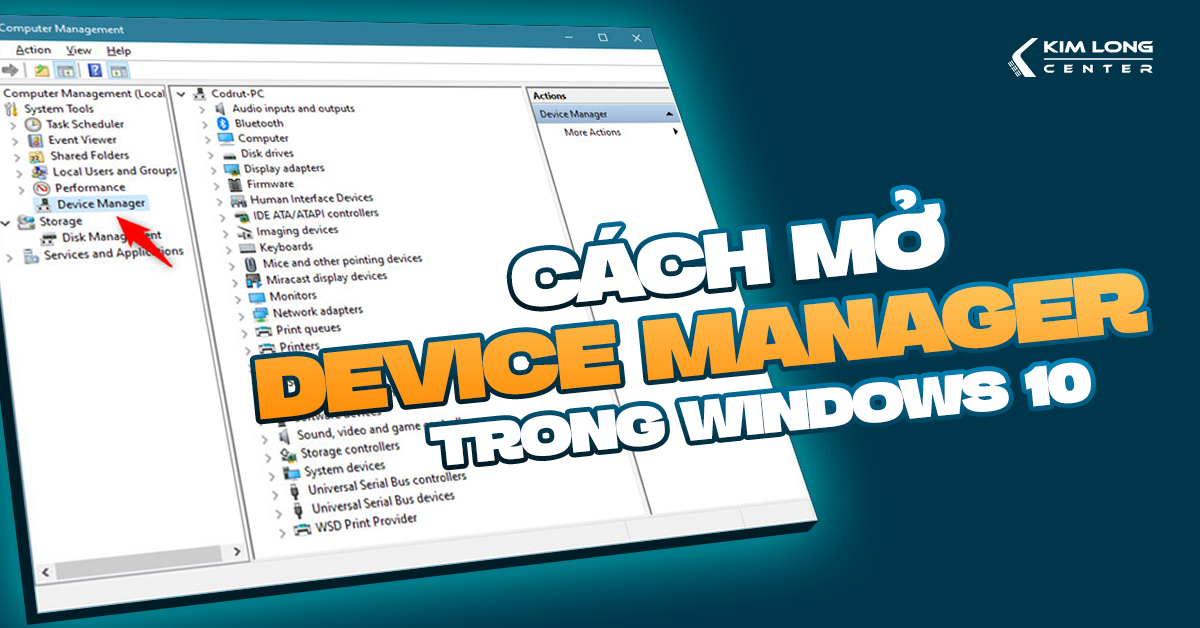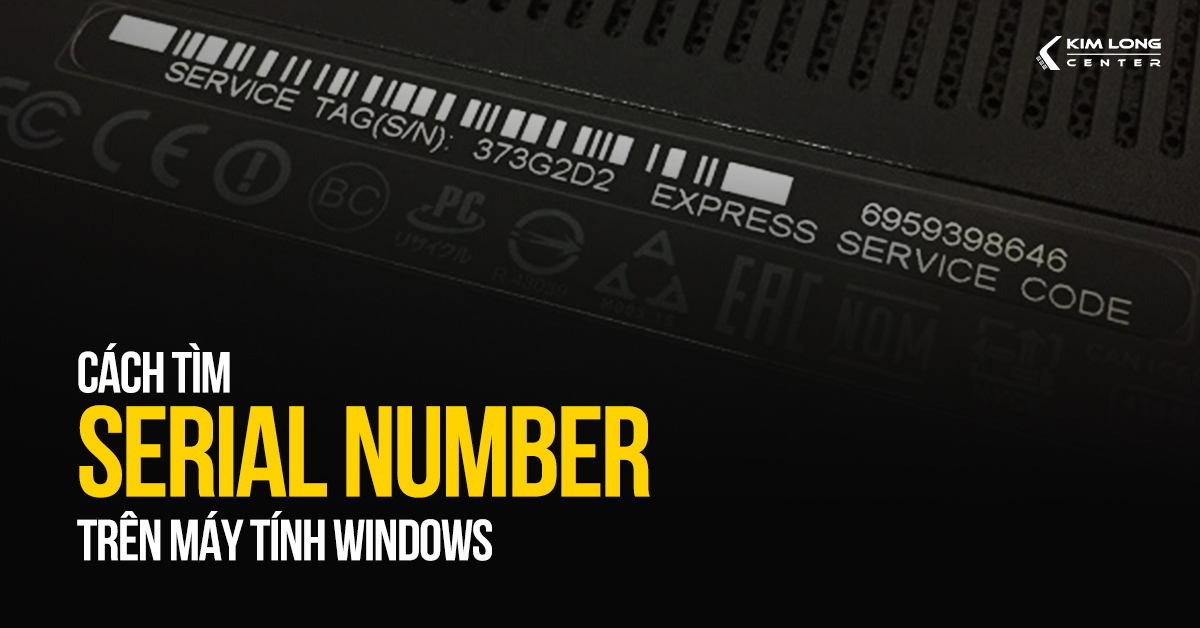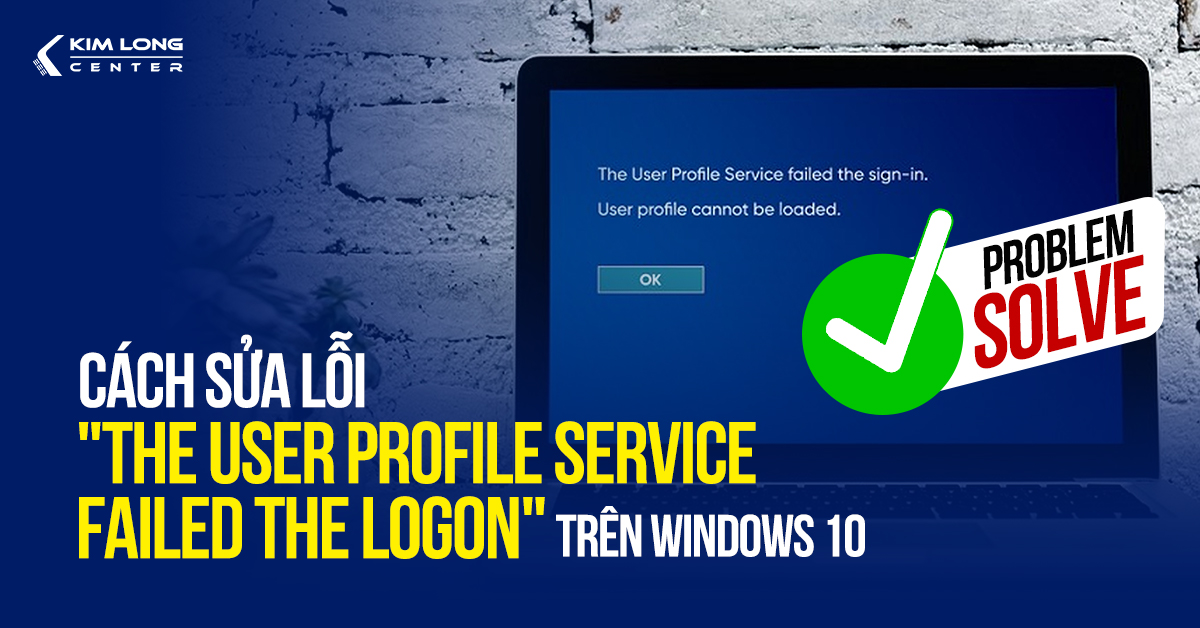Unikey là một công cụ đắc lực giúp chúng ta giao tiếp bằng tiếng Việt trên máy tính. Tuy nhiên, đôi khi nó lại gây ra những rắc rối nhỏ. Hãy cùng tìm ra nguyên nhân và bí quyết để Unikey hoạt động mượt mà, gõ tiếng Việt thả ga qua bài viết dưới đây nhé!
Do chọn chế độ gõ sai
Nguyên nhân
-
Nhiều người khi khởi động Unikey thường quên chuyển sang chế độ gõ tiếng Việt, khiến phần mềm vẫn để ở chế độ tiếng Anh.
Cách khắc phục
-
1. Nhấp vào biểu tượng Unikey ở góc dưới bên phải màn hình để xem bạn đang gõ tiếng Việt hay tiếng Anh. Nếu thấy chữ "E" màu xanh, nghĩa là bạn đang gõ tiếng Anh.
-
2. Click vào biểu tượng để chuyển sang chữ "V" màu đỏ để gõ tiếng Việt, hoặc sử dụng tổ hợp phím Ctrl + Shift.
-
Sử dụng sai bảng mã và kiểu gõ
Nguyên nhân
Việc chưa nắm vững cách chọn Bảng mã và Kiểu gõ trên Unikey khiến nhiều người không thể gõ tiếng Việt đúng cách.
Cách khắc phục
1. Chọn Bảng mã Unicode và Kiểu gõ Telex nếu bạn muốn gõ tiếng Việt theo kiểu gõ Telex.
2. Chọn Bảng mã Unicode và Kiểu gõ VNI nếu bạn muốn gõ tiếng Việt theo kiểu gõ VNI.
Do bản cài Unikey không phù hợp
Nguyên nhân
Kiểm tra phiên bản Unikey phù hợp với hệ điều hành của máy tính là rất quan trọng. Để đảm bảo Unikey hoạt động tốt, hãy chọn phiên bản tương thích với hệ điều hành bạn đang sử dụng:
- Windows 7: Sử dụng Unikey 4.0.
- Windows XP: Chọn Unikey 3.6 hoặc Unikey 2.0.
- Windows Vista: Cài đặt Unikey Vista.
- Windows 8/8.1 hoặc Windows 10: Tải Unikey 4.2 RC1 với phiên bản 32 bit hoặc 64 bit, tùy vào cấu hình của máy tính.
- Windows 10: Nên sử dụng Unikey 4.3 RC5 với phiên bản 32 bit hoặc 64 bit, hoặc X-Unikey 1.0.4 cho Linux tùy thuộc vào cấu hình của máy.
Cách khắc phục
Kiểm tra máy tính, laptop và sau đó tải bản Unikey mới phù hợp với máy tính, laptop của mình và cài đặt lại cho phù hợp.
Do chế độ tự sửa lỗi đang hoạt động
Nguyên nhân
Chế độ Autocorrect misspelled words trong Windows 10 có thể tự động sửa lỗi chính tả, đôi khi gây khó chịu nếu nó liên tục sửa từ không đúng.
Cách khắc phục
1. Gõ "autocorrect misspelled words" vào ô tìm kiếm và chọn tùy chọn tương ứng.
2. Tại ô mục Autocorrect misspelled words, click để tắt tính năng này.
Do chế độ kiểm tra chính tả, gõ tắt
Nguyên nhân
Chế độ kiểm tra chính tả hoặc gõ tắt có thể ảnh hưởng đến việc gõ chữ không dấu.
Cách khắc phục
1. Tại thanh công cụ, click vào biểu tượng Unikey và chọn bảng điều khiển.
2. Trong cửa sổ Unikey, chọn "Mở rộng".
3. Tiếp theo tắt hai chế độ "Bật kiểm tra chính tả" và "Tự động khôi phục phím với từ sai".
Xem thêm dịch vụ sửa chữa TẠI ĐÂY
Khi chiếc laptop/pc của bạn gặp sự cố, việc tìm kiếm một giải pháp nhanh chóng và hiệu quả là điều cần thiết. Nếu bạn không có thời gian hoặc không muốn mất công mang máy đến cửa hàng, thì Dịch vụ helpdesk của Kim Long Center sửa chữa laptop tại nhà chính là giải pháp lý tưởng dành cho bạn.
Với dịch vụ này, bạn sẽ nhận được sự hỗ trợ từ các kỹ thuật viên chuyên nghiệp, giàu kinh nghiệm ngay tại nhà mình. Chúng tôi không chỉ giúp bạn sửa chữa các lỗi phần cứng và phần mềm một cách nhanh chóng, mà còn tư vấn và hướng dẫn cách bảo dưỡng máy để tránh các sự cố trong tương lai.
Lợi ích của việc chọn dịch vụ sửa chữa Laptop/PC tại nhà của Kim Long Center:
-
+ Tiện lợi: Không cần phải di chuyển, bạn có thể tiết kiệm thời gian và công sức.
-
+ Nhanh chóng: Đội ngũ kỹ thuật sẽ có mặt tại nhà bạn trong thời gian ngắn nhất sau khi nhận được yêu cầu.
-
+ Chuyên nghiệp: Với kinh nghiệm và tay nghề cao, kỹ thuật viên sẽ chẩn đoán và khắc phục sự cố một cách hiệu quả.
-
+ Minh bạch: Bạn sẽ được báo giá trước và theo dõi toàn bộ quá trình sửa chữa.
Hãy liên hệ với Kim Long Center ngay khi cần sự hỗ trợ, để chiếc laptop của bạn được khôi phục lại hoạt động ổn định mà không phải chờ đợi lâu hay tốn nhiều công sức. Chúng tôi luôn sẵn sàng phục vụ bạn!
Liên hệ
Hotline: 0792.890.890
Địa chỉ:
125/4 Trần Bình Trọng, Phường 2, Quận 5, TPHCM
321 Nguyễn Gia Trí (D2 cũ), Phường 25, Quận Bình Thạnh,TPHCM
Website: https://kimlongcenter.com/